很多小伙伴每天都需要处理大量的表格文档,在编辑表格文档的时候,excel无疑是最佳选择,因为Excel中的功能十分的丰富,可以支持我们对于表格进行各种操作。在编辑表格文档的过程
很多小伙伴每天都需要处理大量的表格文档,在编辑表格文档的时候,excel无疑是最佳选择,因为Excel中的功能十分的丰富,可以支持我们对于表格进行各种操作。在编辑表格文档的过程中,有的小伙伴会在同一个文档中创建多张表格,当我们需要点击单元格跳转到另一张表格时,该怎么进行设置呢,其实很简单,我们只需要右键单击该单元格,然后在菜单列表中选择“超链接”选项,最后在插入超链接页面中完成设置并点击确定选项即可。有的小伙伴可能不清楚具体的操作方法,接下来小编就来和大家分享一下Excel点击单元格跳转至工作表的方法。
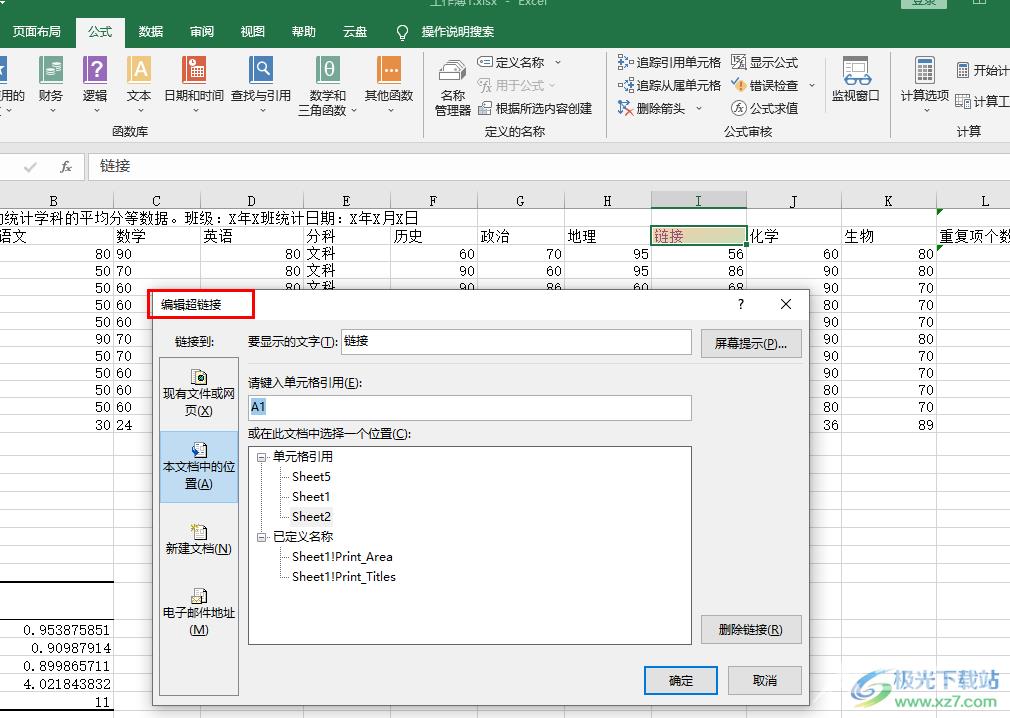
方法步骤
1、第一步,我们先在电脑中找到一个需要编辑的表格文档,然后右键单击选择“打开方式”,再点击“Excel”选项
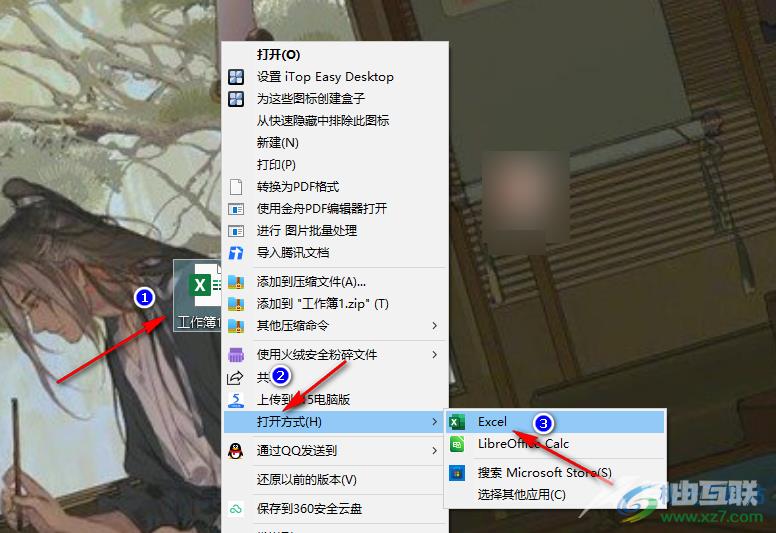
2、第二步,进入Excel页面之后,我们在表格页面中找到一个需要设置的单元格,右键单击该单元格并选择“超链接”选项
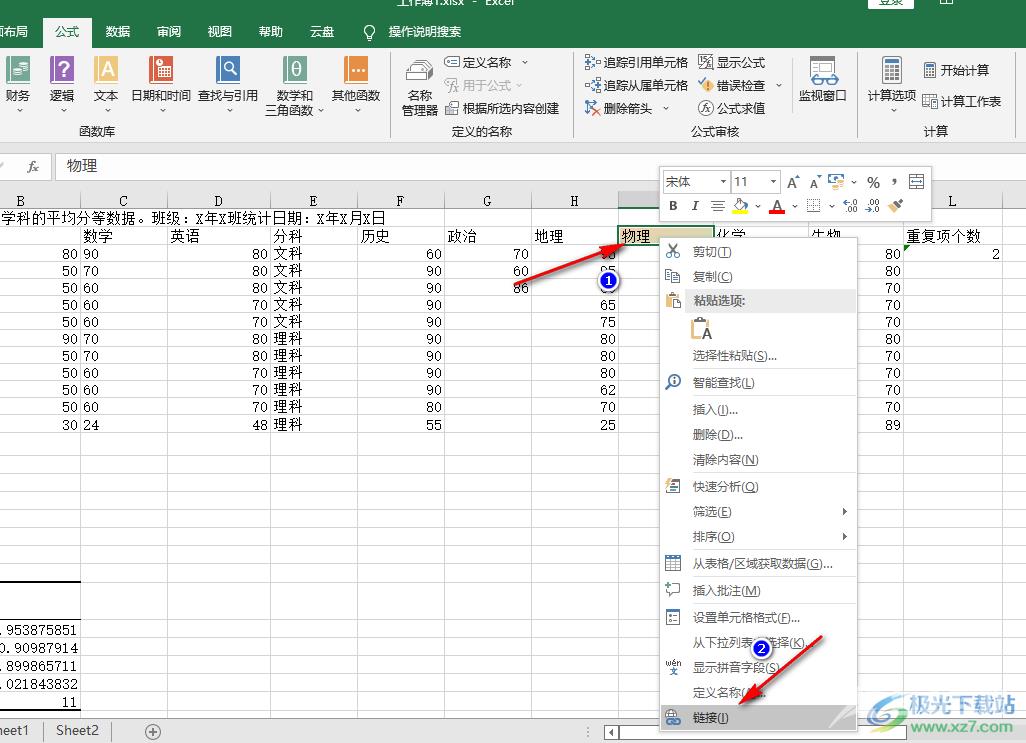
3、第三步,进入插入超链接页面之后,我们在该页面的左侧列表中先点击“本文档中的位置”选项
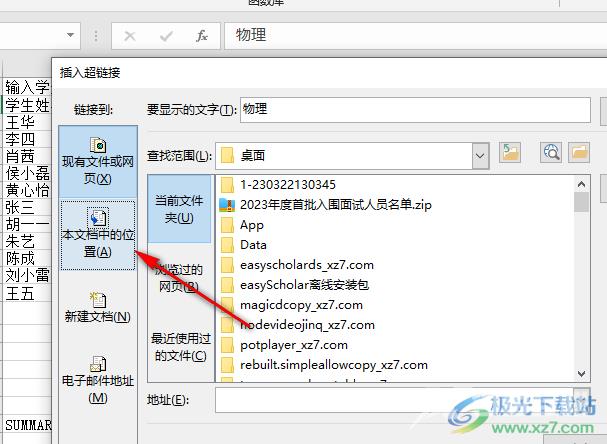
4、第四步,进入“本文档中的位置”页面之后,在该页面中,我们选择一个需要跳转到的表格
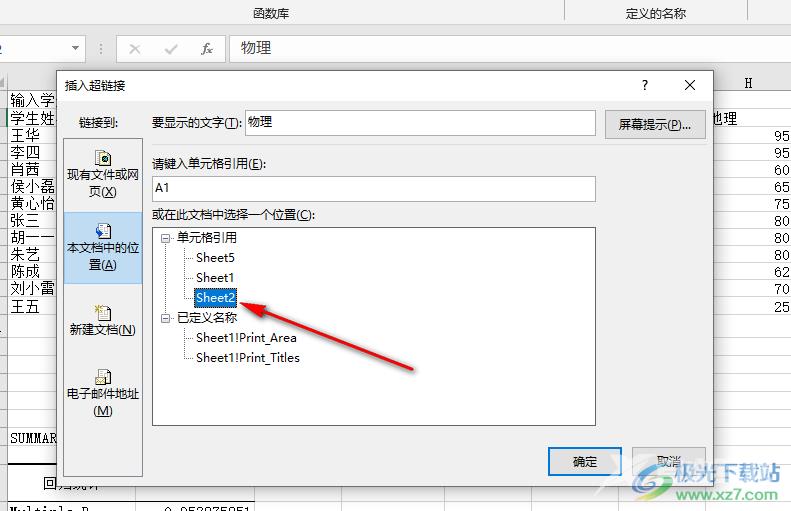
5、第五步,接着我们在“要显示的文字”处输入提示文字,再在“请键入单元格引用”的框内输入目标表格中的一个单元格,最后点击确定选项即可,此处的作用是我们点击这张表格中设置了超链接的单元格会直接跳转到另一张表格指定的单元格处
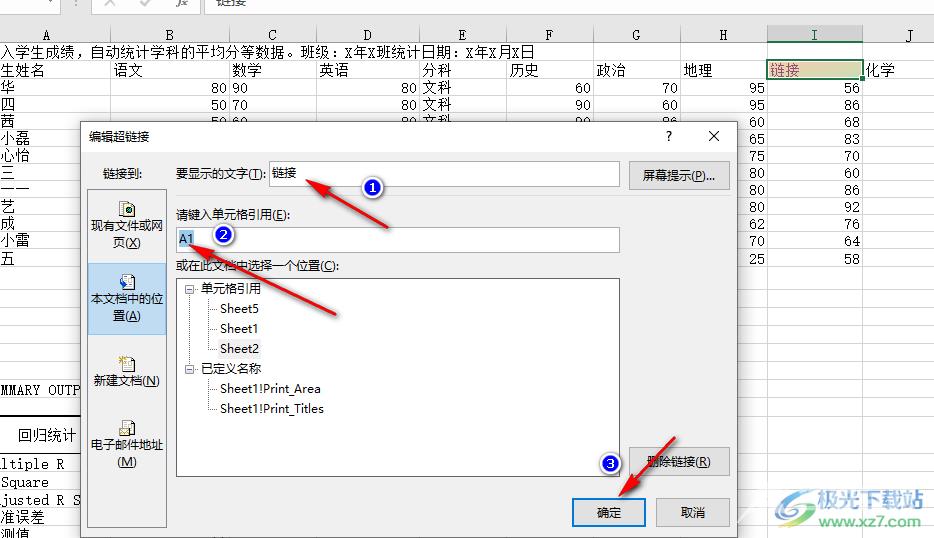
以上就是小编整理总结出的关于Excel点击单元格跳转至工作表的方法,我们在Excel中右键单击一个单元格,然后选择超链接选项,进入插入超链接页面之后,我们在该页面中点击“本文档中的位置”选项,再选择好需要跳转到的表格,接着完成显示文字以及引用单元格的设置,最后点击确定选项即可,感兴趣的小伙伴快去试试吧。
